Как да се предотврати пускането на определени приложения, използвайки статия на процеса блокер за Microsoft Windows
Когато се прилага значителна част от Microsoft Windows операционни системи, рано или късно Наистина има Потребителите трябва да забранят пускането на определени приложения - игри, споделяне на файлове клиенти и т.н. Това не само подобрява производителността, но също така помага да се предотврати вероятността от преследване на компанията (в случая на .. P2P клиент).
За да заключите приложенията обикновено трябва да инсталирате допълнителен софтуер. Една такава програма - Blocker процес. Въпреки, че този инструмент е все още в етап на развитие, вече е много ефективен инструмент за предотвратяване на стартирането на приложения. които не трябва да се изпълнява.
Но тъй като на този етап полезността е представен само в бета версия, там тя е един недостатък. Фактът, че процесът за блокирането на блокове на процесите не са редовно и в момента на пускането на пазара, така че процесите, които се изпълняват веднага, може да се изплъзне покрай ключалката.
Отчитайки този факт, нека да видим как новото полезността.
Изтегляне и инсталиране
След инсталацията в указателя «Program Files» ще бъде нова папка «Процес Blocker» със следните файлове:
• «list.txt» - конфигурационния файл;
• «Процес Blocker» - заявление;
• «processblocker.chm» - компилиран помощния файл;
• «тава Informer» - аплет да показва съобщения за блокиране на процесите в областта за уведомяване.
Персонализирайте Blocker процес е много лесно: просто отворете файла «list.txt» и влиза в него програмата, която искате да блокирате (по един на ред).
СЪВЕТ: Ако използвате в Windows Vista, и сте активирали за потребителски контрол (UAC), е най-добре да преместите файла «list.txt» папка «Program Files \ Process Blocker» на работен плот, редактирате, и след това се върнете към място.
Съдържание «list.txt» ограничава до две линии:
Тези шаблони трябва просто да изтриете и да ги добавите вместо на собствените си програми. Пълния път до изпълнимия файл, за щастие, не е необходимо да се влиза, но името на файла трябва да бъдат посочени точно. По-голямата част, или почти всички изпълними файлове имат разширение ".exe". Да вземем например, блокира уеб браузъра Safari. За да направите това, добавете «list.txt» файл линия «safari.exe».
След завършване на добавянето на програми, файла, който искате да съхраните, в близост, и да се върне обратно в папка на «Program Files \ Process Blocker», ако тя е била преместена. След това, трябва да рестартирате блокер процес, промените да влязат в сила.
За да направите това, щракнете с десния бутон върху обекта "Computer" (Компютър) в менюто "Старт" (за Vista) и изберете опцията "Мениджмънт" (Управление). Open Console "Управление на компютъра" (Computer Management). Тук трябва да изберете папката "Услуги» (услуги) в раздел "Услуги и приложения» (Услуги и приложения). В основния панел показва списък на работещи процеси (фиг. А).
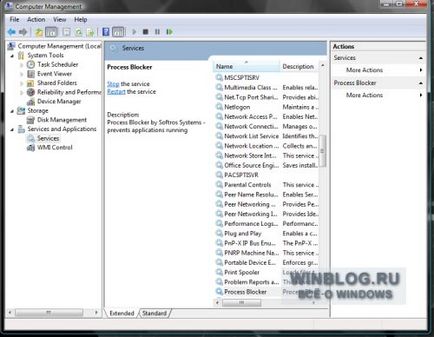
Фигура А. Ако се сблъскате с много процеси, за да намерите Blocker процес, трябва да работим усилено.
В този списък, трябва да се намери Blocker Процес, щракнете с десния бутон на мишката и изберете "Restart" (рестартиране). Процес Blocker веднага се рестартира, и можете да започнете тестване.
Сега нека да се опитаме да започнем Safari от менюто "Старт". Браузърът няма да работи, но вместо това ще се появи съобщение в областта за уведомяване, че Safari е заключена (фиг. В).
Фигура Б. червен кръг с бял тире - икона Метод блокер.
Разбира се, с опит потребителите могат Blocker байпас процес - например, спиране на съответния процес в конзолата "Компютърно управление" и намерите файла "list.txt" и я извадете от приложенията, които искат да се изпълнява. Но в повечето случаи, Process Blocker е страхотен, евтин и ефективно решение на проблема, което е толкова измъчван от много системни администратори.